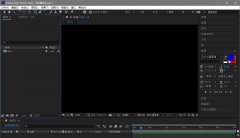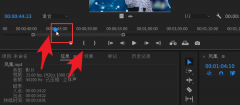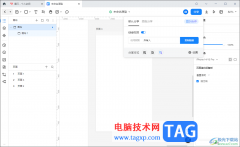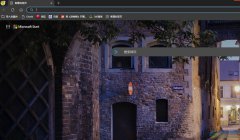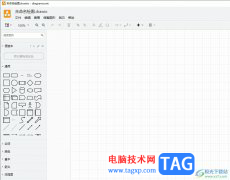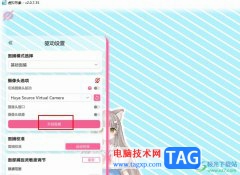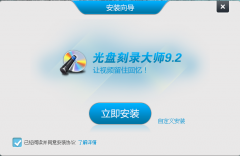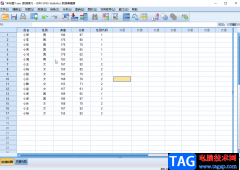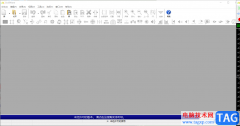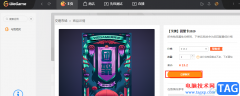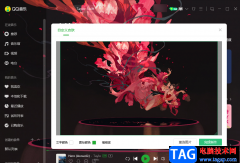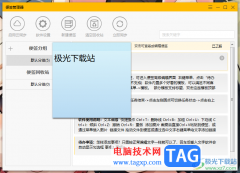Adobe
premiere是一款非常好用的视频剪辑软件,在其中我们可以轻松剪辑视频。通常在剪辑视频时,我们都会需要使用到关键帧功能,使用该功能我们可以实现视频画面的变化效果,比如我们可以实现视频逐渐放大,逐渐变小,逐渐变暗,逐渐变亮等效果。但是有的小伙伴发现自己的Adobe
premiere的效果控件中没有关键帧按钮,无法添加或者删除关键帧,那小伙伴们知道遇到这种情况该如何解决吗,其实解决方法是非常简单的,只需要几个步骤就可以了。接下来,小编就来和小伙伴们分享具体的操作步骤了,有需要或者是有兴趣了解的小伙伴们快来和小编一起往下看看吧!
操作步骤
第一步:双击打开adobe premiere进入编辑界面;
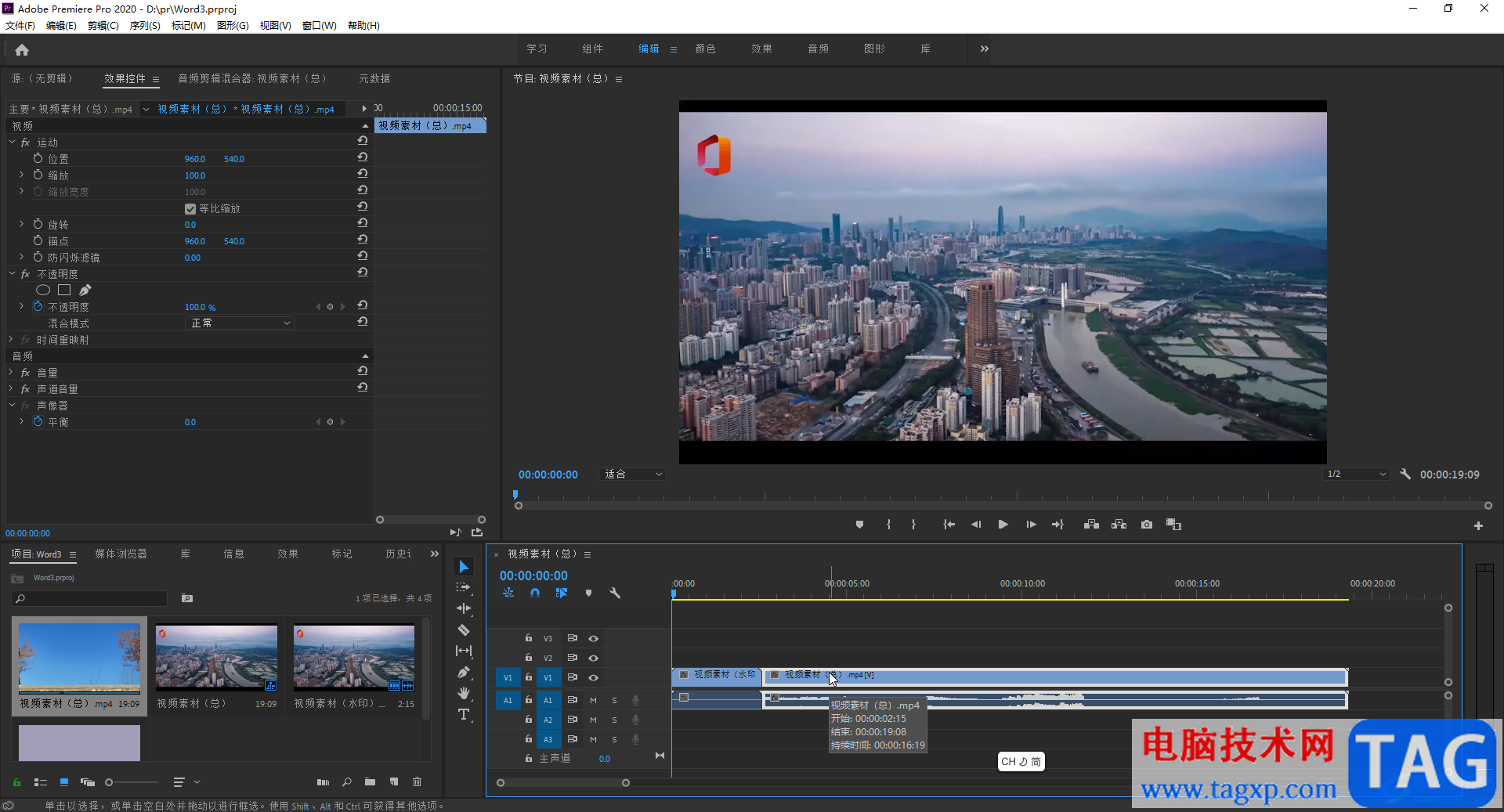
第二步:在时间线点击选中素材,在上方点击“编辑”——“效果控件”,比如我们希望设置缩放关键帧,让视频画面逐渐放大,但是当前“缩放”处没有显示关键帧;
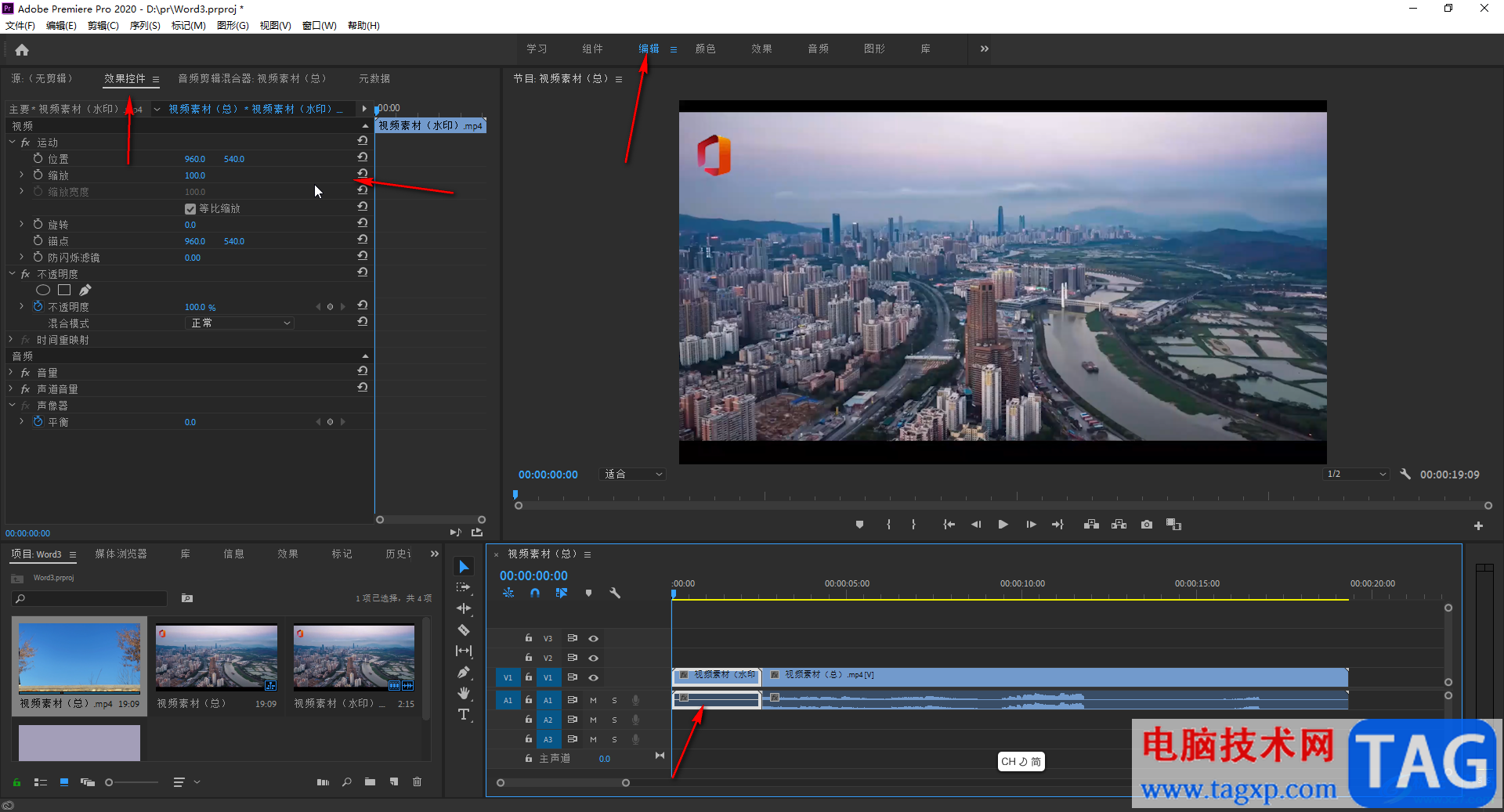
第三步:我们点击一下“缩放”前类似时钟的图标后,就可以看到右侧出现关键帧按钮了;
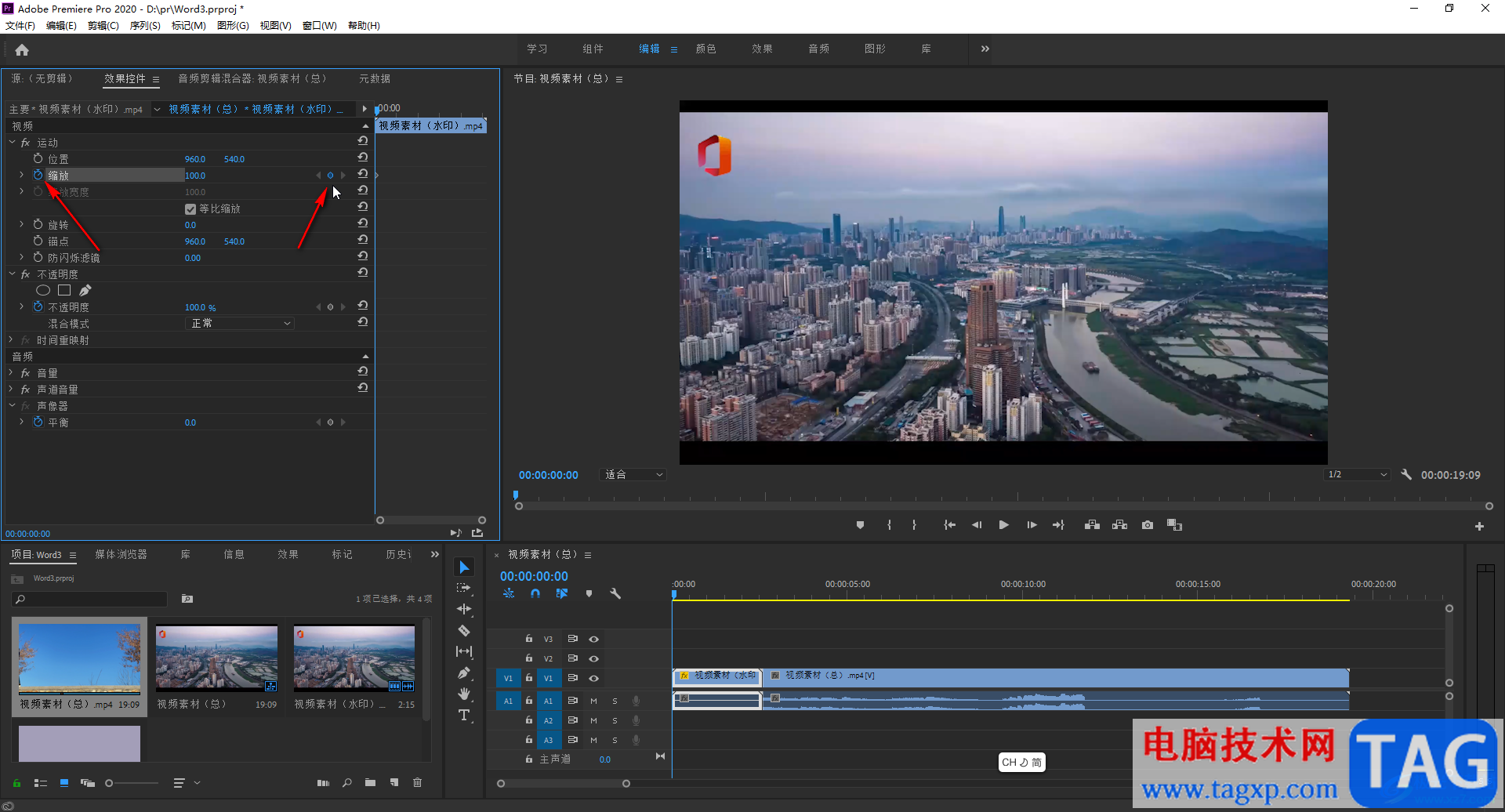
第四步:我们分别拖动右侧的指针或者在时间轴中进行拖动到需要到开头的位置,点击关键帧图标添加一个关键帧,设置缩放值为100,然后拖动指针到下一个位置,再次点击添加一个关键帧,并适当调大参数值;
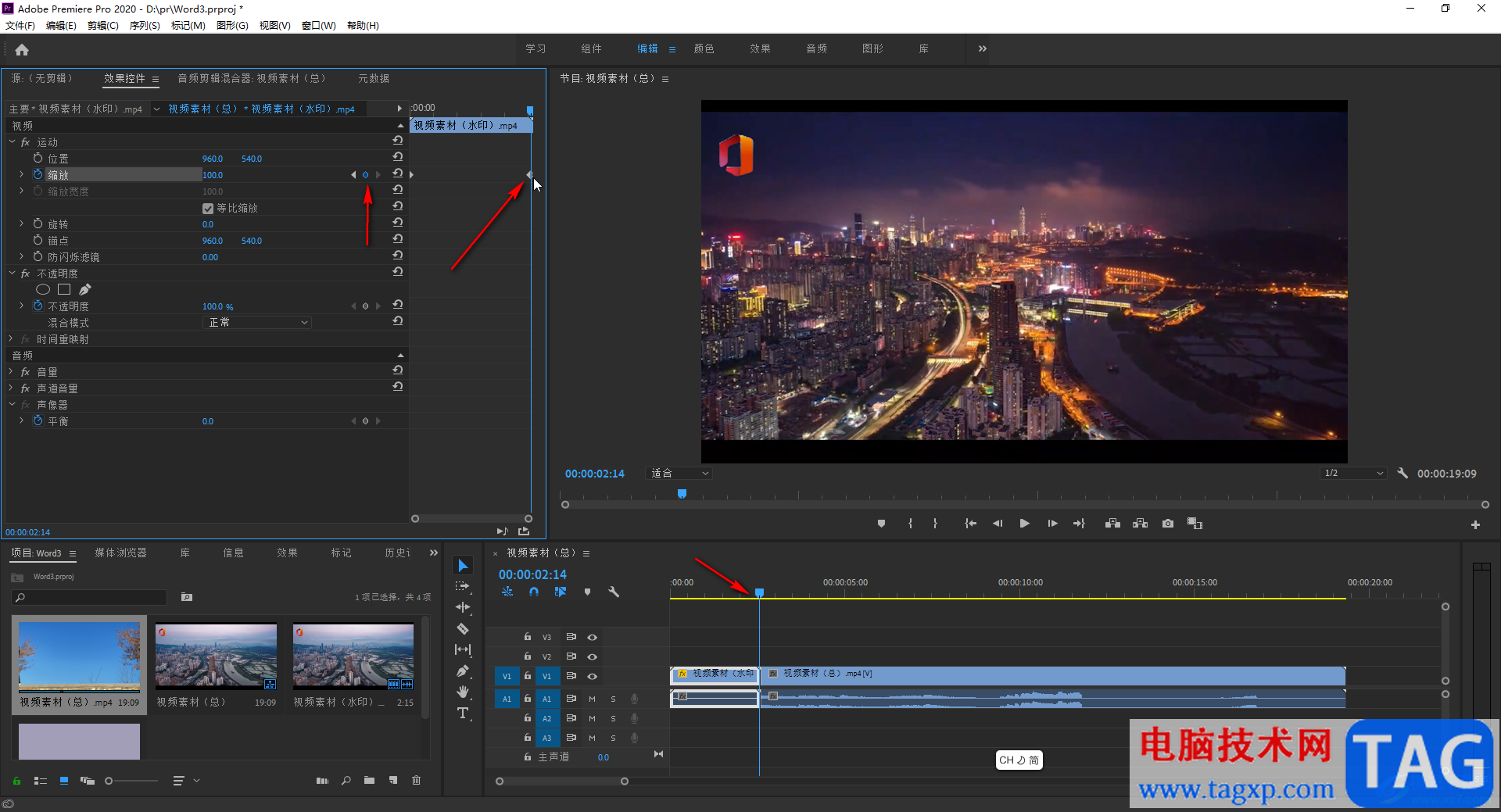
第五步:然后将指针移动到开头的位置,按空格键播放,就可以看到视频逐渐放大的效果了。
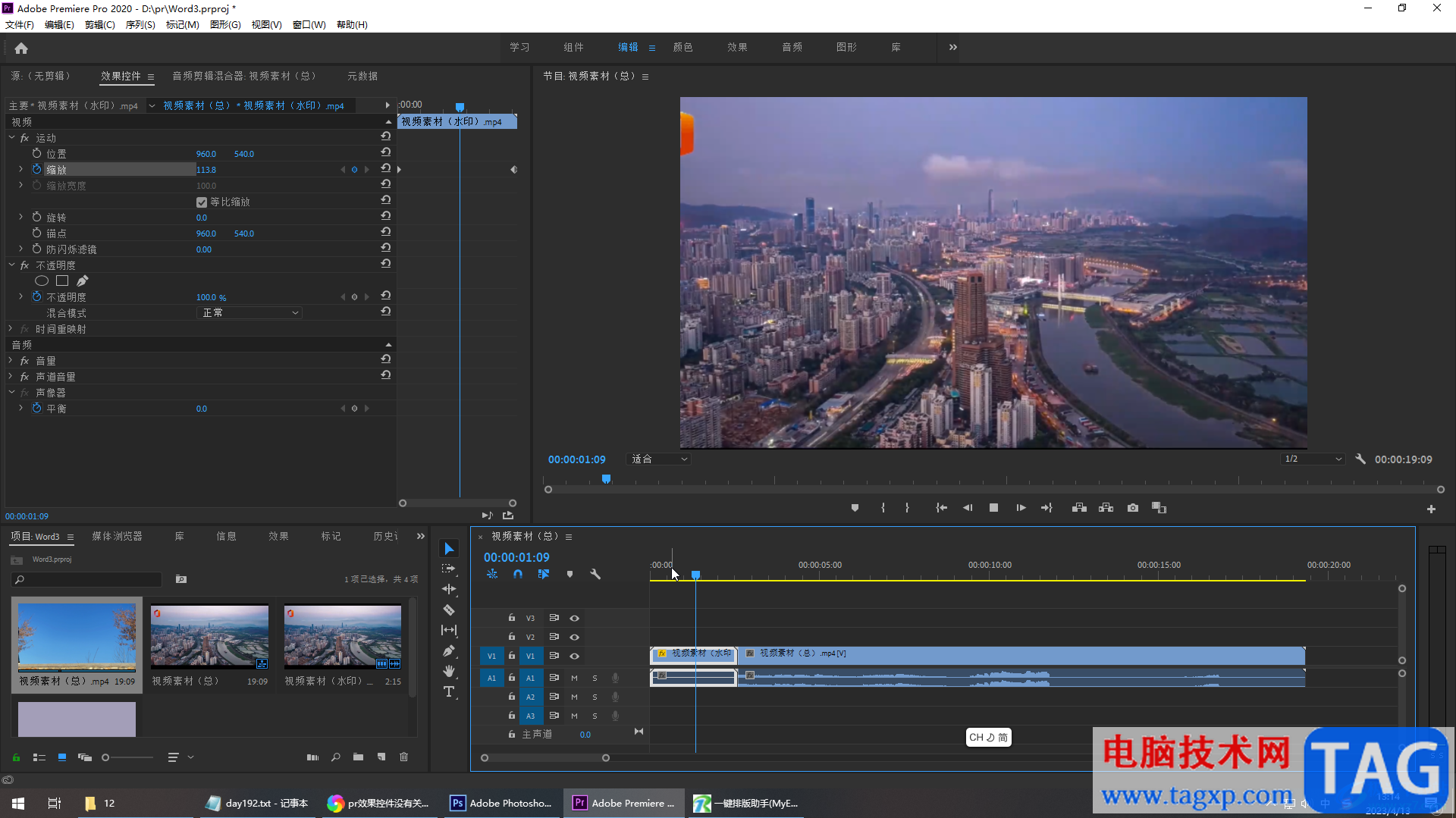
以上就是Adobe premiere中解决效果控件中没有关键帧按钮的方法教程的全部内容了。灵活使用关键帧功能我们可以实现各种想要的效果,比如我们还可以设置视频逐渐变亮或者转件变暗,视频逐渐缩小的效果等等。